
发布时间:2022-08-08 10: 31: 12
品牌型号:联想ThinKpad
系统:win7 64位旗舰版
软件版本:EasyRecovery 14企业版
很多的小伙伴对c盘格式化和重装系统没有很明确的概念,感觉两者是一样的,同时也有些小伙伴对c盘格式化后数据文件怎么恢复有这疑问,所以今天就和大家一起了解一下,c盘格式化和重装系统的区别,c盘格式化了怎么恢复数据这两个问题。
一、c盘格式化和重装系统的区别
c盘格式化和重装系统就是两个完全不同的行为,c盘格式化是将c盘中的数据文件全部删除,而重整系统是将系统盘进行格式化并写入新的系统文件,而这里的系统盘可以是c盘也可以是其他盘符,而之所以有些小伙伴不能很好的区分c盘格式和重装系统的区别也是因为大家习惯性将c盘设为系统盘。
除了行为不同,c盘格式化是将c盘中的数据文件进行清零处理,将数据文件的存储空间标记为空,但是实际上数据文件还存在于c盘中,通过数据恢复软件是可以将数据文件恢复的,而重装系统是将安装系统的硬盘格式化之后,写入新的系统文件,新写入的系统文件会将之前的数据文件进行覆盖,所以重装系统后的系统盘一般数据文件是恢复不了的。
由此也就可以很明确的知道c盘格式化和重装系统是有很大的区别的,在行为上两者对硬盘的操作不同,在数据恢复上,c盘格式化后是可以通过数据恢复软件进行恢复,而重装系统后的系统盘却是不可以。
二、c盘格式化了怎么恢复数据
c盘格式化后想要恢复数据文件,就需要使用数据恢复软件进行恢复。接下来就使用EasyRecovery数据恢复软件,给大家演示一下如何恢复c盘格式化后的数据文件。
在演示之前,先和大家介绍一下这款软件,EasyRecovery这款数据恢复软件支持恢复包括硬盘、移动硬盘、手机、相机以及SD卡等多种存储设备中格式化的数据文件,另外这款软件可恢复的数据类型也比较多,像办公文件、图片、视频、语音等数据文件类型都在其恢复范围内,是一款非常专业的数据恢复软件。
1.在EasyRecovery数据恢复软件的“选择恢复内容”主界面选择要恢复的数据类型,因为要恢复的是c盘格式化后的数据文件,所以要恢复的数据类型比较多,这里选择“所有数据”选项,点击“下一个”。
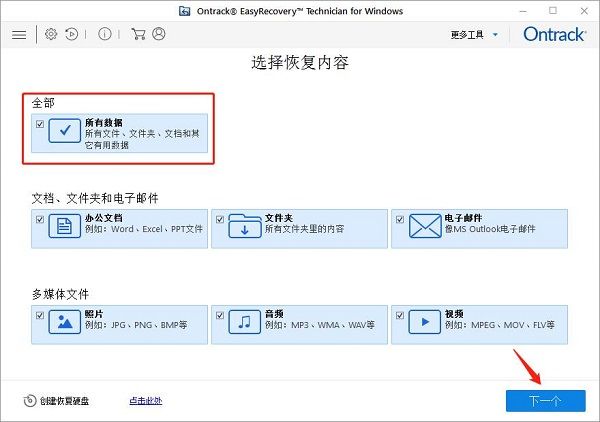
2.在“从恢复”操作界面,选择已连接硬盘下Macsh HD(C)硬盘,点击“扫描”。
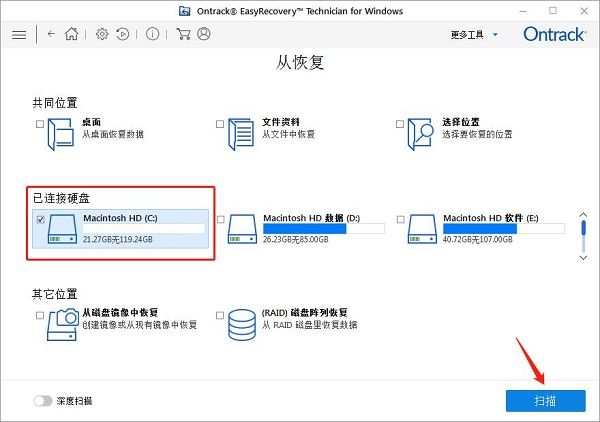
3.完成上述操作,EasyRecovery就会自动对选择的硬盘c进行扫描,查找可以恢复的数据文件。
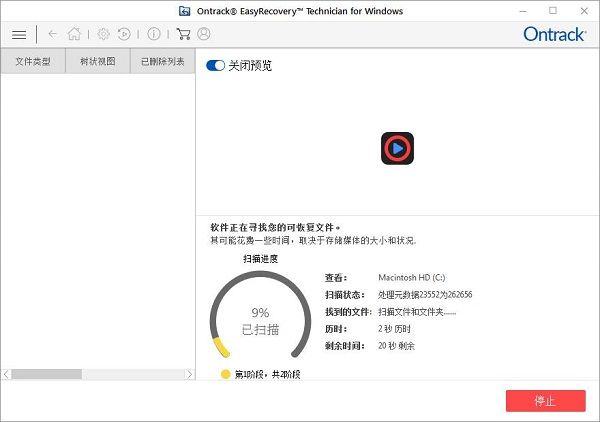
4.完成扫描之后,在数据恢复界面点击“文件类型”选择要恢复的数据类型,并在右侧的数据列表中选择要恢复的数据文件,点击“恢复”按钮即可。
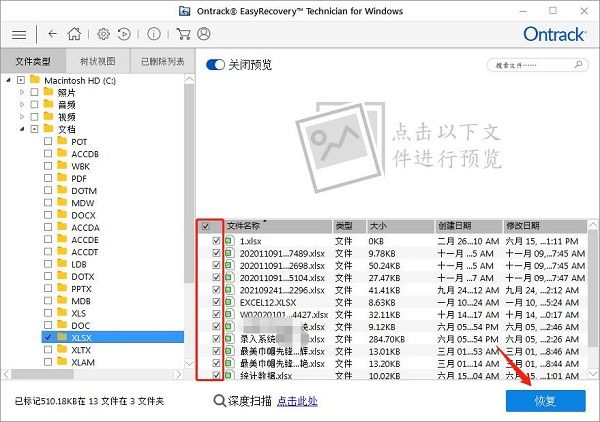
三、c盘文件满了怎么清理才能不误删
一般c盘中都是作为系统盘存在的,里面文件很多都是系统文件,所以一旦c盘满了如果清理的不恰当,就会造成c盘文件误删,所以今天就和大家分享一下如何删除c盘中的文件才不会导致文件误删。
1.在电脑桌面点击“计算机”进入“计算机”窗口,选择硬盘c鼠标右键选择“属性”选项。
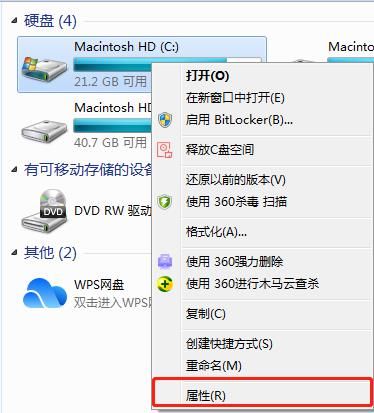
2.在“属性”窗口的常规选项页面,点击“磁盘清理”按钮,系统就会自动计算c盘中可释放的空间。
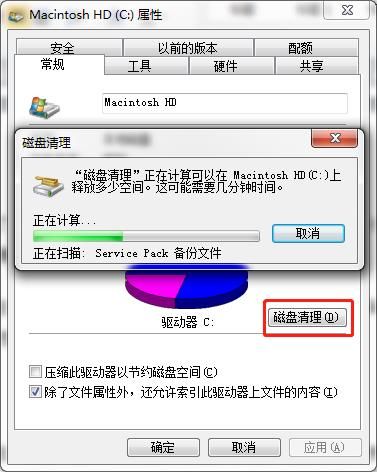
3.在“c盘磁盘清理”窗口的要删除的文件列表中选择能够删除的选项,点击“确定”按钮,就可以对其进行删除了。
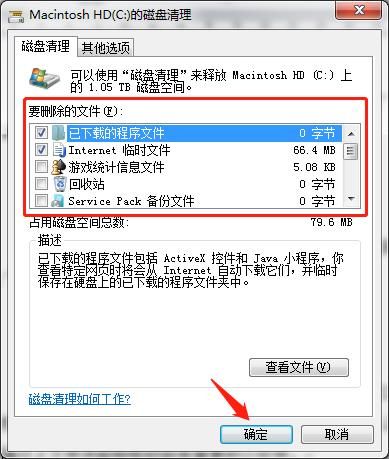
总结:通过上文所述,和大家详细讲解了c盘格式化和重装系统的区别,c盘格式化了怎么恢复数据,同时还分享了c盘文件满了怎么清理才能不误删,希望通过上文所述能够帮助到有需要的小伙伴。
作者:子楠
展开阅读全文
︾